توصيل/التحكم في أجهزة الكمبيوتر عبر الشبكة باستخدام KontrolPack

تحكم بسهولة في أجهزة الكمبيوتر على شبكتك باستخدام KontrolPack. وصّل وأدر أجهزة الكمبيوتر التي تعمل بأنظمة تشغيل مختلفة بكل سهولة.
Monster Hunter: World هي لعبة أكشن RPG تم تطويرها ونشرها بواسطة Capcom. إنه الإدخال الخامس في الامتياز. تم إصداره في 2018 على PS4 و Xbox One والكمبيوتر الشخصي. ومع ذلك ، لا توجد خطط حاليًا لإصدار Linux رسمي.

في هذا الدليل ، سنوضح لك كيفية تشغيل Monster Hunter: World على نظام Linux.
الحصول على Monster Hunter: العالم يعمل
Monster Hunter: World يعمل فقط على Linux بمساعدة Steam Play ، وهي ميزة تأتي مع إصدار Linux من Steam. لهذا السبب ، يجب أن نوضح كيفية تثبيت تطبيق Steam لنظام Linux.
قم بتثبيت Steam
لبدء تثبيت Steam لنظام Linux ، افتح نافذة طرفية بالضغط على Ctrl + Alt + T أو بالبحث عن "Terminal" في قائمة التطبيق. بمجرد فتح نافذة الجهاز ، اتبع تعليمات تثبيت Steam الموضحة أدناه والتي تتوافق مع نظام التشغيل Linux الذي تستخدمه حاليًا.
أوبونتو
على Ubuntu ، أسهل طريقة لتثبيت تطبيق Steam هي باستخدام أداة Apt package manager. باستخدام الأمر أدناه ، قم بتثبيت Steam.
sudo apt تثبيت البخار
دبيان
في دبيان ، أسرع طريقة للحصول على أحدث إصدار من Steam هي تنزيل حزمة DEB مباشرة من Valve على الإنترنت. هذا لأن إصدار Steam المتوفر في مستودعات Debian Linux مملة التثبيت.
لتنزيل حزمة Steam DEB عبر الإنترنت ، استخدم أمر wget التالي أدناه.
wget https://steamcdn-a.akamaihd.net/client/installer/steam.deb
عند اكتمال عملية التنزيل ، ستكون قد حفظت حزمة Steam DEB على كمبيوتر Debian Linux. الآن ، يجب عليك تثبيته. لتثبيته ، استخدم الأمر dpkg التالي في نافذة طرفية.
sudo dpkg -i steam.deb
بعد تثبيت Steam في دبيان ، استخدم الأمر apt install -f لتصحيح أي مشاكل متعلقة بالتبعية قد تظهر.
sudo apt install -f
قوس لينكس
على Arch Linux ، من الممكن تثبيت أحدث إصدار من تطبيق Steam من خلال استخدام أمر Pacman في نافذة طرفية.
sudo pacman -S steam
فيدورا / أوبن سوزي
على كل من Fedora و OpenSUSE Linux ، من الممكن تثبيت Steam. ومع ذلك ، فإن الإرشادات الأصلية لإعداد التطبيق على أنظمة التشغيل هذه مملة وغير مناسبة للمستخدمين المبتدئين. بدلاً من ذلك ، نقترح بشدة اتباع تعليمات Flatpak.
فلاتباك
لتثبيت Steam على Linux كـ Flatpak ، يجب أن تبدأ بتثبيت وقت تشغيل Flatpak. لإعداد وقت تشغيل Flatpak ، يرجى اتباع دليلنا التفصيلي حول كيفية إعداد Flatpak .
بمجرد تهيئة وقت تشغيل Flatpak على كمبيوتر Linux الخاص بك ، فإن الخطوة التالية هي إعداد متجر تطبيقات Flathub. للقيام بذلك ، قم بتنفيذ الأمر التالي flatpak remote-add في نافذة طرفية.
إضافة flatpak عن بُعد - إذا لم تكن موجودة - https://flathub.org/repo/flathub.flatpakrepo
مع تكوين متجر تطبيقات Flathub ، قم بتثبيت Steam على كمبيوتر Linux الخاص بك باعتباره Flatpak عن طريق تنفيذ أمر تثبيت flatpak التالي .
تثبيت Flatpak flathub com.valvesoftware.Steam
قم بتثبيت Monster Hunter: World على Linux
الآن بعد أن تم تثبيت Steam على كمبيوتر Linux الخاص بك ، قم بتشغيل التطبيق وتسجيل الدخول باستخدام بيانات اعتماد حساب المستخدم الخاص بك. بعد ذلك ، اتبع الإرشادات خطوة بخطوة أدناه لمعرفة كيفية تثبيت Monster Hunter: World.
الخطوة 1: بمجرد فتح Steam ، ابحث عن قائمة "Steam" وانقر عليها بالماوس. بعد النقر على قائمة "Steam" ، ابحث عن خيار "الإعدادات" وانقر فوقه لفتح منطقة إعدادات Steam.
داخل إعدادات Steam ، حدد منطقة Steam Play. بعد الوصول إلى منطقة Steam Play ، يمكنك تحديد مربعين لتمكين ميزة Steam Play. هذه المربعات هي "تمكين Steam Play للعناوين المدعومة" و "تمكين Steam Play لجميع العناوين الأخرى".
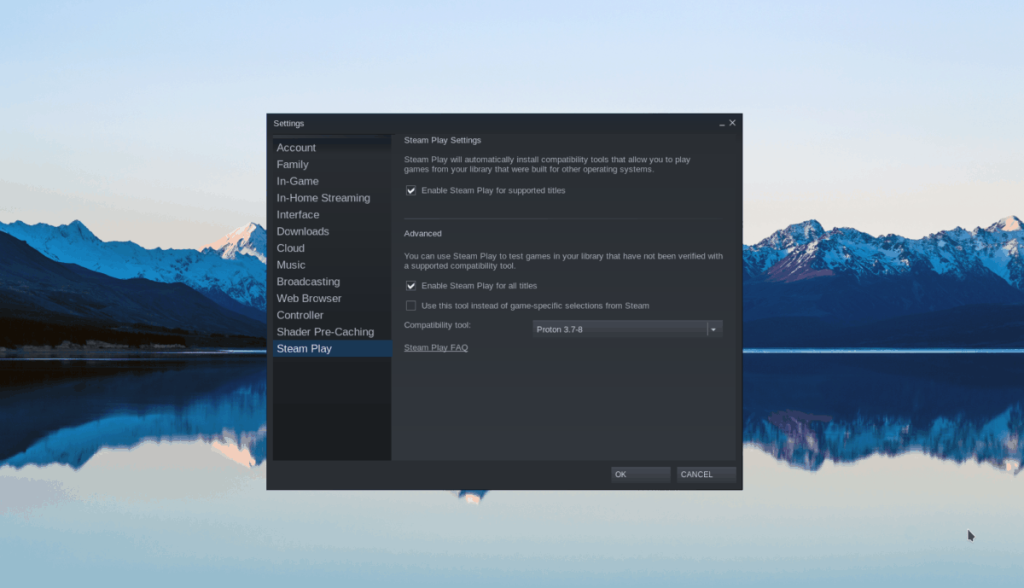
بعد تحديد المربعين ، حدد الزر "موافق" لإغلاق نافذة الإعدادات. ستتم إعادة تشغيل Steam بعد النقر فوق الزر "موافق".
الخطوة 2: حدد موقع زر "STORE" أعلى تطبيق Steam وانقر فوقه بالماوس. ثم حدد موقع مربع "بحث" وانقر فوقه بالماوس.
اكتب "Monster Hunter: World" في مربع النص. ثم اضغط على مفتاح Enter لعرض نتائج البحث.
الخطوة 3: ابحث في نتائج البحث عن "Monster Hunter: World" وانقر عليها بالماوس للوصول إلى صفحة Monster Hunter: World Steam Storefront.
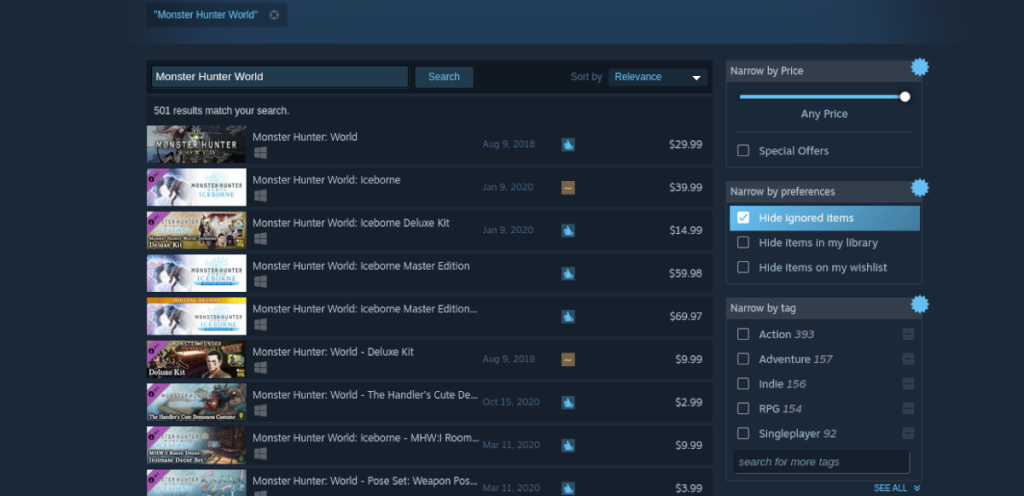
في صفحة Steam Storefront ، ابحث عن الزر الأخضر "Add to cart" ، وانقر عليه بالماوس. بعد النقر فوق الزر "إضافة إلى عربة التسوق" ، ابحث عن زر "LIBRARY" وانقر فوقه للانتقال إلى مكتبة Steam الخاصة بك.
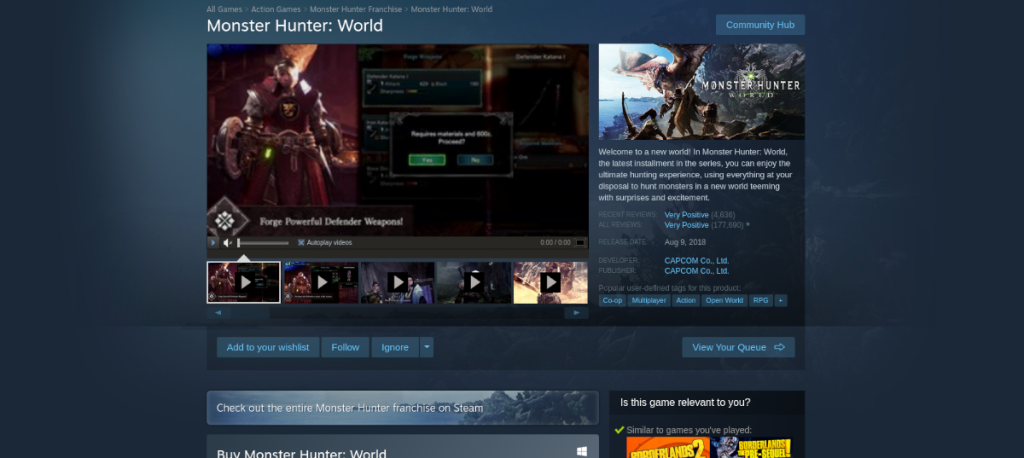
الخطوة 4: في منطقة مكتبة Steam ، ابحث عن "Monster Hunter: World" في المكتبة. بعد ذلك ، حدده بالماوس. ثم ، انقر فوق الزر الأزرق "تثبيت" لتنزيل اللعبة وتثبيتها.
الخطوة 5: بمجرد الانتهاء من تنزيل لعبة Monster Hunter: World ، سيتحول الزر "INSTALL" الأزرق إلى زر "PLAY" أخضر. حدد هذا الزر لبدء اللعبة. يتمتع!

تحكم بسهولة في أجهزة الكمبيوتر على شبكتك باستخدام KontrolPack. وصّل وأدر أجهزة الكمبيوتر التي تعمل بأنظمة تشغيل مختلفة بكل سهولة.
هل ترغب في تنفيذ بعض المهام المتكررة تلقائيًا؟ بدلًا من الضغط على زر يدويًا عدة مرات، أليس من الأفضل لو كان هناك تطبيق؟
iDownloade أداة متعددة المنصات تتيح للمستخدم تنزيل محتوى خالٍ من إدارة الحقوق الرقمية (DRM) من خدمة iPlayer التابعة لهيئة الإذاعة البريطانية (BBC). ويمكنها تنزيل كلا الفيديوين بصيغة .mov.
لقد قمنا بتغطية ميزات Outlook 2010 بمزيد من التفاصيل، ولكن نظرًا لأنه لن يتم إصداره قبل يونيو 2010، فقد حان الوقت لإلقاء نظرة على Thunderbird 3. هناك
يحتاج الجميع إلى استراحة بين الحين والآخر، فإذا كنت تبحث عن لعبة شيقة، جرّب Flight Gear. إنها لعبة مجانية مفتوحة المصدر ومتعددة المنصات.
MP3 Diags هي الأداة الأمثل لإصلاح مشاكل ملفاتك الصوتية. يمكنها وسم ملفات MP3 بشكل صحيح، وإضافة أغلفة الألبومات المفقودة، وإصلاح خلل VBR.
تمامًا مثل جوجل ويف، أحدثت خدمة جوجل فويس ضجة كبيرة حول العالم. تهدف جوجل إلى تغيير طريقة تواصلنا، وبما أنها أصبحت
هناك العديد من الأدوات التي تتيح لمستخدمي فليكر تنزيل صورهم بجودة عالية، ولكن هل هناك طريقة لتنزيل مفضلات فليكر؟ لقد وصلنا مؤخرًا
ما هو أخذ العينات؟ وفقًا لويكيبيديا، "هو عملية أخذ جزء، أو عينة، من تسجيل صوتي واحد وإعادة استخدامه كأداة أو
مواقع جوجل هي خدمة من جوجل تتيح للمستخدم استضافة موقع ويب على خادم جوجل. ولكن هناك مشكلة واحدة، وهي عدم وجود خيار مدمج للنسخ الاحتياطي.



![قم بتنزيل FlightGear Flight Simulator مجانًا [استمتع] قم بتنزيل FlightGear Flight Simulator مجانًا [استمتع]](https://tips.webtech360.com/resources8/r252/image-7634-0829093738400.jpg)




